- Autore Abigail Brown [email protected].
- Public 2024-01-07 19:04.
- Ultima modifica 2025-01-24 12:13.
Microsoft Office è ora nell'App Store, ma la popolare suite di produttività supera Apple iWork in termini di funzionalità? Microsoft ha un prodotto molto raffinato, ma Apple ha migliorato la sua offerta nel corso degli anni. Abbiamo testato entrambi in modo che tu possa prendere una decisione sicura su quale è giusto per te.
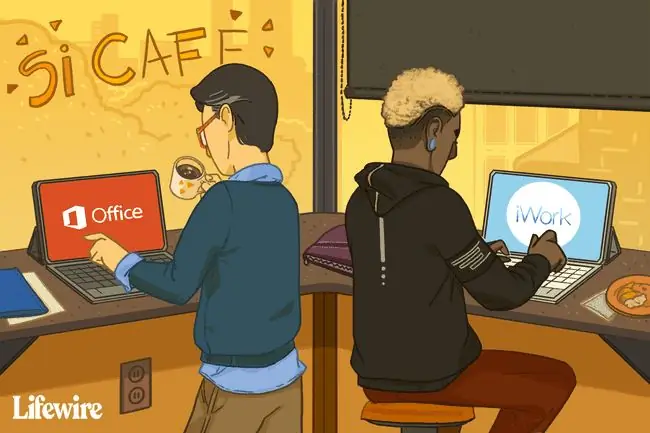
Risultati complessivi
- Più opzioni di formattazione per le immagini.
- Altri effetti speciali per caratteri e forme.
- Facile da usare.
- Sincronizza i documenti su un PC desktop.
- Le funzionalità complete richiedono un abbonamento a Microsoft 365.
- La possibilità di aggiungere grafici è incorporata (Office richiede che Excel faccia lo stesso).
- La funzione Apri in apre i documenti in qualsiasi app che supporti il formato.
- Keynote sfrutta le capacità di uscita video dell'iPad; mostra le diapositive a schermo intero mentre l'iPad mostra le note del presentatore.
- Gratuito per tutti i possessori di dispositivi iOS.
Office e iWork sono buone suite di produttività che offrono una varietà di app. Entrambi offrono software di elaborazione testi, fogli di calcolo e presentazioni con funzionalità complete. iWork è migliore se crei molti grafici, mentre Office crea documenti e presentazioni più accattivanti.iWork è gratuito, il che lo rende una scelta interessante per i possessori di iOS.
La versione base dell'app Office unificata per iPad (con Word, PowetPoint ed Excel) è gratuita, ma se hai bisogno di funzionalità avanzate, avrai bisogno di un abbonamento a Office 365. Se possiedi anche un PC desktop, Office offre maggiore flessibilità.
Compatibilità piattaforma: entrambi ricevono aggiornamenti costanti
- iOS 7.0 o successivo
- iOS 12 o successivo.
Sia Microsoft Office che iWork ricevono aggiornamenti costanti e sono compatibili con la versione corrente di iOS.
Microsoft Word e iWork Pages: Pages ha il vantaggio
- Facile da usare.
- Richiede Excel per utilizzare i grafici.
- Altre opzioni di personalizzazione per il testo.
- Facile da usare.
- Funzionalità grafici incorporati.
- La funzione Apri in apre i documenti in qualsiasi app che supporti il formato.
Word e Pages sono simili, con caratteristiche identiche. Entrambi consentono attività di base come formattazione del testo, intestazioni personalizzate, piè di pagina, note a piè di pagina, elenchi puntati e numerati, immagini e immagini (inclusa una piccola galleria di clipart), tabelle e stili di paragrafo. Pagine e Word sono anche ai primi posti in termini di facilità d'uso.
Una grande caratteristica inclusa in Pages è la possibilità di aggiungere grafici al documento, una caratteristica mancante in Word (a meno che tu non usi anche Excel). Questo è un problema minore ora che Microsoft ha presentato un'app Office unificata per iPad che include Word, Excel e PowerPoint.
Pages semplifica la condivisione di documenti con la funzione Apri in, che apre i documenti in qualsiasi app che supporti il formato file. Ciò significa che puoi aprire i documenti di Pages in Evernote o Word.
Microsoft Word ha lasciato cadere la palla al balzo con i grafici, ma va più in profondità in alcune delle opzioni di formattazione. Puoi cambiare il colore del testo in entrambe le app, ma Word ha effetti speciali come 3D e ombre che possono essere applicati al testo. Word ha anche più opzioni di formattazione per le immagini, ad esempio ombre esterne, riflessi e altri effetti.
Entrambi i prodotti sono simili e faranno il lavoro per la maggior parte delle persone. Pages ha un vantaggio con i grafici, ma Word è un'ottima scelta per coloro che lavorano molto con Microsoft Word su un PC.
Microsoft PowerPoint vs. iWork Keynote: Keynote ha ottimi grafici e diapositive
- Impossibile creare grafici complessi senza l'aiuto di Excel.
- Grandi opzioni di personalizzazione.
- Utilizza il mirroring del display per le presentazioni.
- Crea fantastici grafici senza software esterno.
- Può mostrare le diapositive a schermo intero.
- Possibilità di vedere le note del presentatore sullo schermo dell'iPad.
PowerPoint e Keynote hanno ciascuno dei punti di forza. PowerPoint è ottimo per creare una presentazione solida, mentre Keynote è migliore nel presentare la presentazione. Un'eccezione sono i grafici. PowerPoint crea solo semplici grafici senza l'aiuto di Excel. Se hai molti dati e cambia regolarmente, Microsoft consiglia di creare il grafico in Excel e copiarlo in PowerPoint. Keynote, d' altra parte, non ha problemi a creare grafici belli.
Il livello di dettaglio aggiunto da Microsoft con caratteri e forme si ripaga in PowerPoint. Il testo può assumere un effetto ombreggiato o 3D, le immagini possono essere modificate con vari effetti e PowerPoint ha una galleria più ampia di forme e simboli che possono essere aggiunti alle presentazioni. Keynote può fare parte di questo, ma non così bene come PowerPoint. Se hai bisogno di fare una presentazione vistosa, PowerPoint è la scelta migliore.
Ma che ne dici di fare quella presentazione? Entrambi i prodotti sembrano orientati alla presentazione, con la possibilità di evidenziare un'area della diapositiva o utilizzare una penna laser virtuale per evidenziare un argomento sulla diapositiva. Ma Keynote sfrutta appieno le capacità di uscita video dell'iPad, consentendogli di mostrare la diapositiva a schermo intero mentre l'iPad mostra le note del presentatore. PowerPoint si basa sul mirroring del display, il che significa che lo schermo dell'iPad è duplicato. Non solo questo significa che non ci sono note nascoste sull'iPad, ma significa anche che la diapositiva non occuperà l'intero schermo quando è collegata a una TV o un proiettore.
Microsoft Excel e iWork Numbers: Excel è più facile da usare
- Facile da lavorare.
- Menu facilmente accessibili.
- La funzione Copia e incolla deve essere migliorata.
- Le funzioni di Somma automatica possono farti risparmiare tempo.
- Facile da usare (principalmente).
- Trovare scorciatoie richiede un po' di sperimentazione.
- Funzioni di copia e incolla più facili da usare.
Microsoft ha fatto un ottimo lavoro nel rendere accessibile la versione mobile di Office, e da nessuna parte questo ris alta più di Excel. Funzionalità per funzionalità, Numbers ed Excel sono simili, ma è più facile lavorare con Excel.
È l'attenzione ai dettagli che rende Excel un vincitore qui. Ad esempio, sia Excel che Numbers dispongono di layout di tastiera personalizzati che possono aiutare quando si immettono una grande quantità di dati grezzi, in particolare numeri, ma è più facile da capire e utilizzare in Excel. In Numbers, dovrai sperimentare per trovare queste scorciatoie.
Mentre entrambi suddividono le funzioni in categorie, anche le funzioni utilizzate più di recente, è più facile trovare ciò che stai cercando con i menu facilmente accessibili di Excel. Le funzioni AutoSum, che prevedono i dati che desideri utilizzare, possono anche farti risparmiare tempo.
Microsoft ha armeggiato con le funzioni di copia e incolla. È difficile visualizzare il menu copia e incolla quando si tocca una cella. Devi toccare, tenere premuto per un momento, quindi rilasciare. Excel è anche schizzinoso quando si incollano funzioni in cui la funzione si applica ai dati relativi in relazione alla cella di destinazione. L'intero processo sembra molto più fluido in Numbers.
Prezzi: iWork è completamente gratuito per i possessori di iOS
- Libero di leggere, rivedere, creare, modificare e presentare documenti, fogli di calcolo e presentazioni.
- Le funzionalità avanzate richiedono un abbonamento a Microsoft 365.
- Download gratuito per tutti i possessori di iOS.
iWork può essere scaricato gratuitamente per tutti i dispositivi iOS. Nel frattempo, Microsoft Office per iPad può essere scaricato gratuitamente e consente agli utenti di leggere, rivedere e presentare documenti, fogli di calcolo e presentazioni. L'app unificata di Microsoft Office per iPad consente inoltre agli utenti di modificare, creare e salvare file su OneDrive e altri servizi cloud di terze parti, insieme a un'impressionante gamma di funzionalità estese.
Mentre Office per iPad aveva la maggior parte delle funzionalità di cui gli utenti hanno bisogno disponibili gratuitamente, per funzioni avanzate, come la formattazione complicata, avrai bisogno di un abbonamento a Office 365.
Verdetto finale: iWork è un buon affare per la maggior parte delle persone
È sorprendente quanto iWork regga rispetto a Office. La maggior parte delle funzionalità sono le stesse tra i due prodotti, con Microsoft Office che ottiene un leggero vantaggio nella categoria della facilità d'uso e la suite Apple iWork che ottiene un pollice in su per l'inclusione di grafici nell'elaboratore di testi e nel software di presentazione.
Vale anche la pena notare che Microsoft Office è relativamente nuovo per l'iPad, mentre iWork è in circolazione da alcuni anni. Il set di funzionalità potrebbe essere molto simile in questo momento, ma Microsoft Office probabilmente crescerà e maturerà man mano che Microsoft acquisirà esperienza con la piattaforma iOS. Ad esempio, la facilità d'uso è molto migliore da quando Microsoft ha presentato un'app Office unificata con Word, PowerPoint ed Excel e la versione gratuita supporta più caratteristiche e funzionalità.
A parità di condizioni, però, è difficile non dare la corona a iWork. È un download gratuito, mentre alcune funzionalità di Office sono bloccate dietro una quota di abbonamento. Tuttavia, se utilizzi ampiamente Microsoft Office, sia per lavoro che a casa, l'interoperabilità tra Office per PC e Office per iPad è sufficiente per dare a Office un chiaro vantaggio. Le funzionalità aggiornate dell'app unificata di Microsoft Office per iPad, insieme a un abbonamento a Microsoft 365, offriranno tutte le funzionalità di cui avresti bisogno. Con più licenze Microsoft 365, puoi installarlo su un PC desktop, laptop e tablet.
Mentre l'app unificata di Microsoft Office per iPad è disponibile su App Store, se preferisci scaricare applicazioni separate, le app di Word, Excel e PowerPoint sono ancora disponibili singolarmente.






